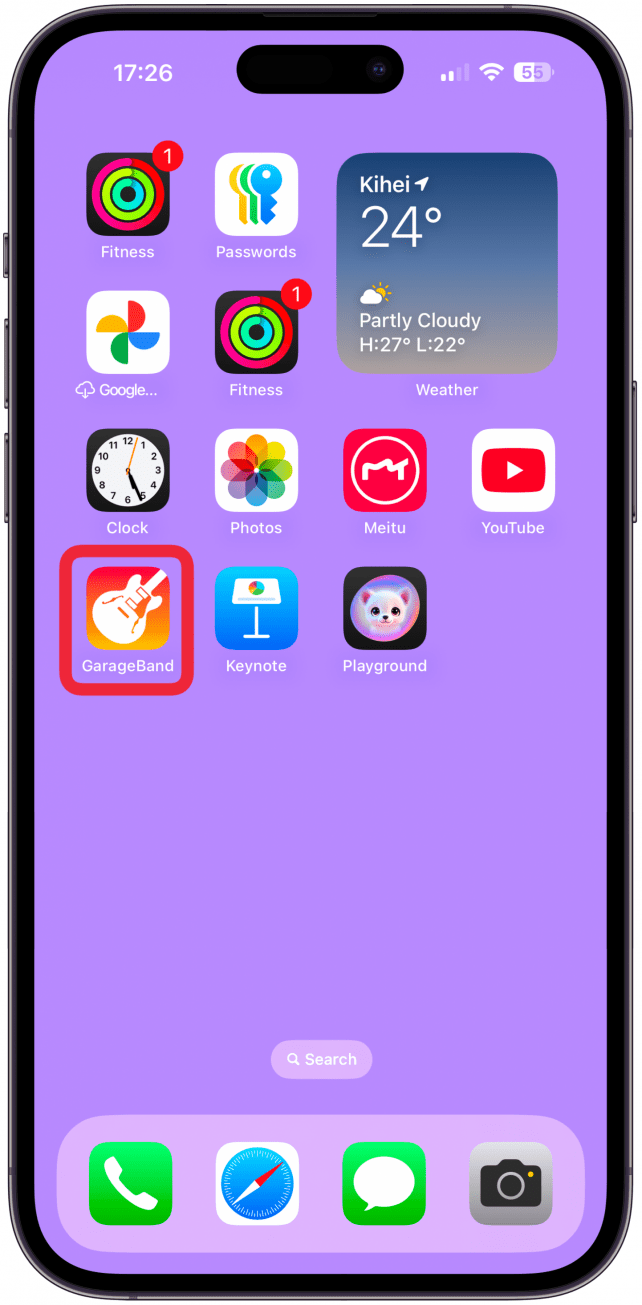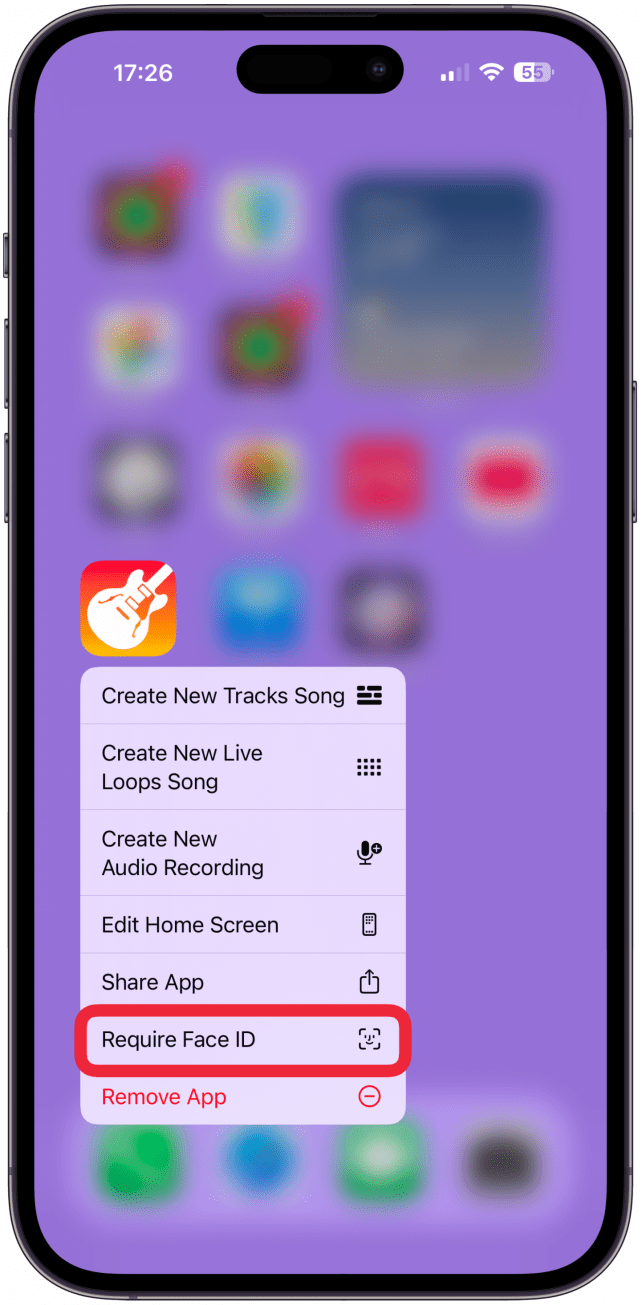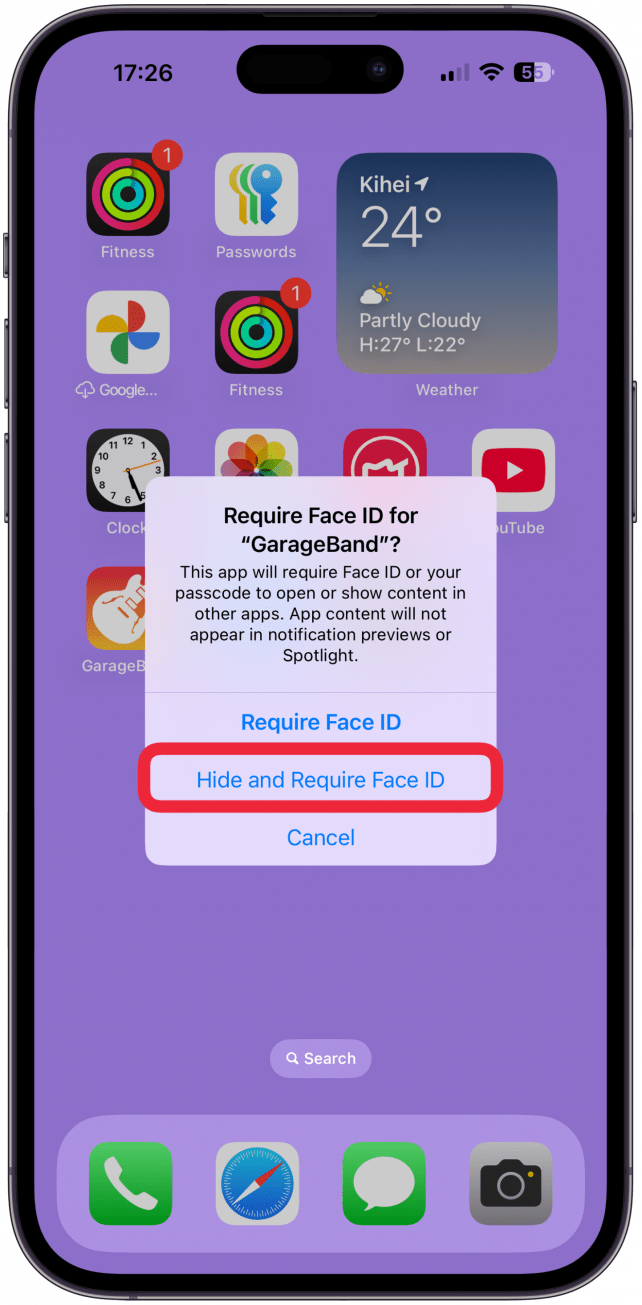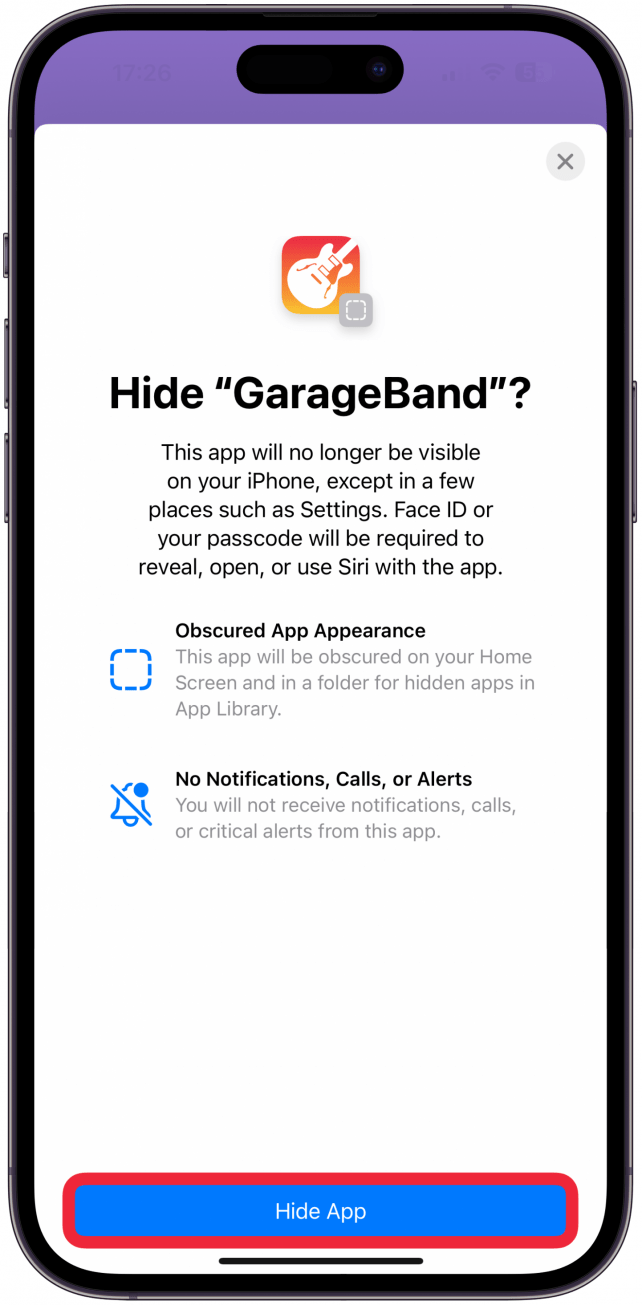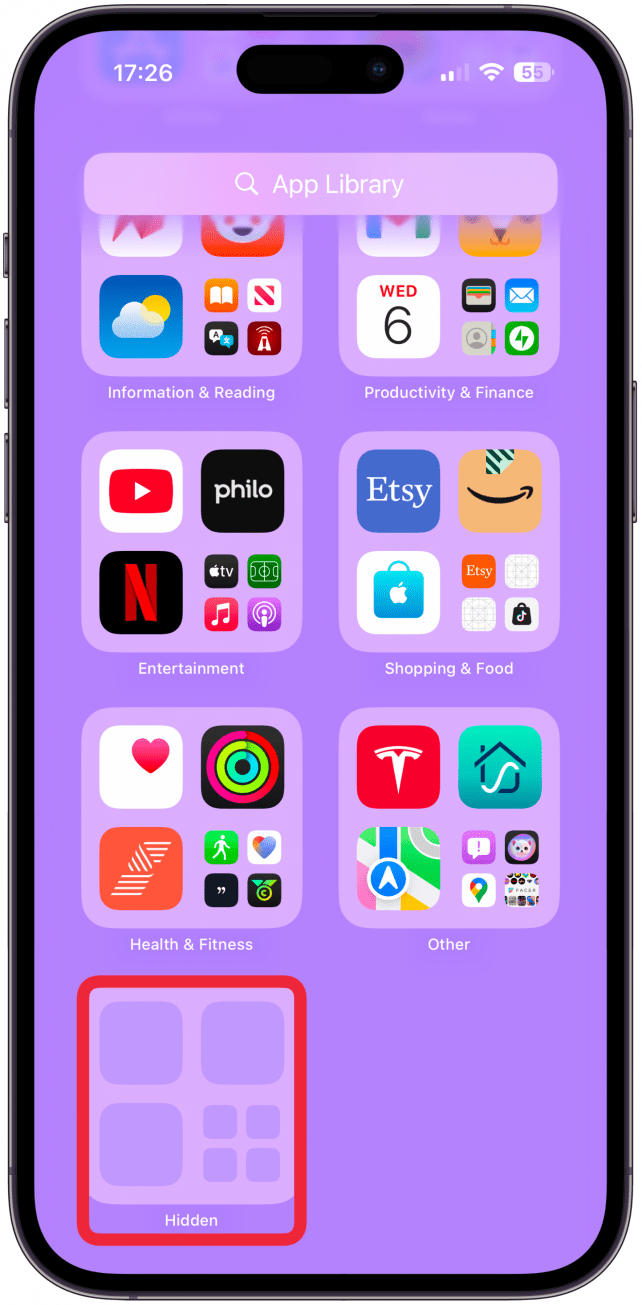2024 őszén az Apple bevezetett egy olyan funkciót, amellyel a felhasználók könnyedén elrejthetik az alkalmazásokat az iOS 18 és újabb operációs rendszert futtató iPhone-okon. Ennek egyik hátránya, hogy nem minden alkalmazás rejthető el. A másik, hogy az összes elrejtett alkalmazás egy zárolt Rejtett mappába kerül az alkalmazáskönyvtárban.
Miért fogod szeretni ezt a tippet:
- **A legtöbb, de nem minden alkalmazás elrejthető az iOS 18 frissítéssel bevezetett funkció segítségével.
- Az ezzel a módszerrel elrejtett alkalmazások az Alkalmazáskönyvtárban egy Rejtett mappában jelennek meg, amelyet az Face ID segítségével lehet feloldani.
Hogyan lehet elrejteni az alkalmazásokat az iPhone-on
Rendszerkövetelmények
Ez a tipp iOS 18 vagy újabb iOS-t futtató iPhone készülékeken működik. Tudja meg, hogyan frissíthet az iOS legújabb verziójára.
Nagyon sokáig nem volt egyszerű módja az alkalmazások elrejtésének az iPhone-on, de az iOS 18 frissítés bevezetett egy vadonatúj módszert az alkalmazások zárolására és elrejtésére a Spotlight keresőből, a kezdőképernyőről és az alkalmazáskönyvtár nem zárolt részéből. Íme, hogyan lehet elrejteni egy alkalmazást az iPhone-on:
 Fedezze fel iPhone-jának rejtett funkcióitNapi tippeket kap (képernyőképekkel és egyértelmű utasításokkal), hogy naponta mindössze egy perc alatt elsajátíthassa iPhone-ját.
Fedezze fel iPhone-jának rejtett funkcióitNapi tippeket kap (képernyőképekkel és egyértelmű utasításokkal), hogy naponta mindössze egy perc alatt elsajátíthassa iPhone-ját.
- A kezdőképernyőn vagy az alkalmazáskönyvtárban nyomja meg hosszan az elrejteni kívánt alkalmazást.

- Koppints a Alapazonosítót igényel lehetőségre.

- Válassza ki a Elrejteni és Face ID-t igényelni lehetőséget.

- Meg kell erősítenie, hogy el kívánja rejteni az alkalmazást az Face ID használatával és a Alap elrejtése koppintással.

- Az elrejtett alkalmazások az Alkalmazáskönyvtár Rejtett mappájában jelennek meg, amely az Arcazonosító használatával zárolt.

Ennyi; elrejtett egy alkalmazást! Ha kíváncsi vagy, hogyan lehet az iPhone-on lévő alkalmazások elrejtését megszüntetni, csak nyisd meg az App Library Rejtett mappáját, kövesd ugyanazokat a lépéseket, és válaszd a Ne igényelj Arc ID-t.
Most már tudod, hogyan rejthetsz el alkalmazásokat az iPhone-on a hivatalos módszerrel. Ha az iPhone nem engedi elrejteni a kiválasztott alkalmazást a fenti módszerrel, olvassa el a [hogyan rejthet el alkalmazásokat iPhone-on alternatív módon] című cikkünket (https://www.iphonelife.com/content/how-to-hide-apps-iphone-how-to-find-them-later). Ez a hivatalos módszer nem működik olyan alkalmazások esetében, mint a Beállítások, a Shortcuts, a Find My, a Térképek, a Számológép és a Kamera. Ezután megtudhatja, hogyan álcázhat egy alkalmazást az alkalmazásikonok testreszabása segítségével a Shortcuts alkalmazással.
További információk az alkalmazások elrejtéséről
- Alkalmazások elrejtése csak a kezdőképernyőről
- iPhone-előfizetések elrejtése
- 2024 őszén az Apple bevezetett egy olyan funkciót, amellyel a felhasználók könnyedén elrejthetik az alkalmazásokat az iOS 18 és újabb operációs rendszert futtató iPhone-okon. Ennek egyik hátránya, hogy nem minden alkalmazás rejthető el. A másik, hogy az összes elrejtett alkalmazás egy zárolt Rejtett mappába kerül az alkalmazáskönyvtárban.